医療機関に行って薬局に行って、薬をもらうまでの待ち時間にうんざりした経験はありませんか?

待ち時間45分!?ここで待つのか~(T_T)
私は妻にこのアプリを教えてもらい、薬局での「待ち時間」と「待つことのストレス」から開放されました。
数年前から使っていますが、直感的に簡単に使える良いアプリだと感じていますので、シェアしたいと思います。

使用事例を基に、ご紹介したいと思います。
このアプリを使うことで得られるメリット
- 薬局で待つ時間から開放される
- 移動時間を含め、時間を有効に使える
- 薬局に縛り付けられるストレスから開放される
私の場合、かかりつけ医へはクルマで30分の距離。
医療機関の隣にも薬局がありますが、先に処方箋をこのアプリで送信し、帰宅する頃に自宅最寄りのウェルシア系の薬局で受け取っています。

これにより、移動時間の間に処方してもらい、待ち時間の解消ができました!
ウェルシアだと処方箋でもTポイントが貰えるので、お得です。
以前は医療機関→移動→薬局というルートで、処方箋を提出し、表示された待ち時間を逆算して、その間に買い物をしてから再度薬局に出向くというようなことをしていました。
結局2回薬局に出向くことになりますし、移動時間も「移動するだけ」になってしまうので、これはこれでちょっと非効率だったりしますよね。
まずはアプリをダウンロード

これをやらないと先に進めませんね。
まずはアプリをダウンロードして、会員情報を登録しましょう。
会員登録とアプリのダウンロードはこちらから
呼び出しがあるので、なまえは「ひらがな」で登録します。
あとはメールアドレスとログインパスワードを設定すればOKです。
実際に使ってみる
薬局を選ぶ
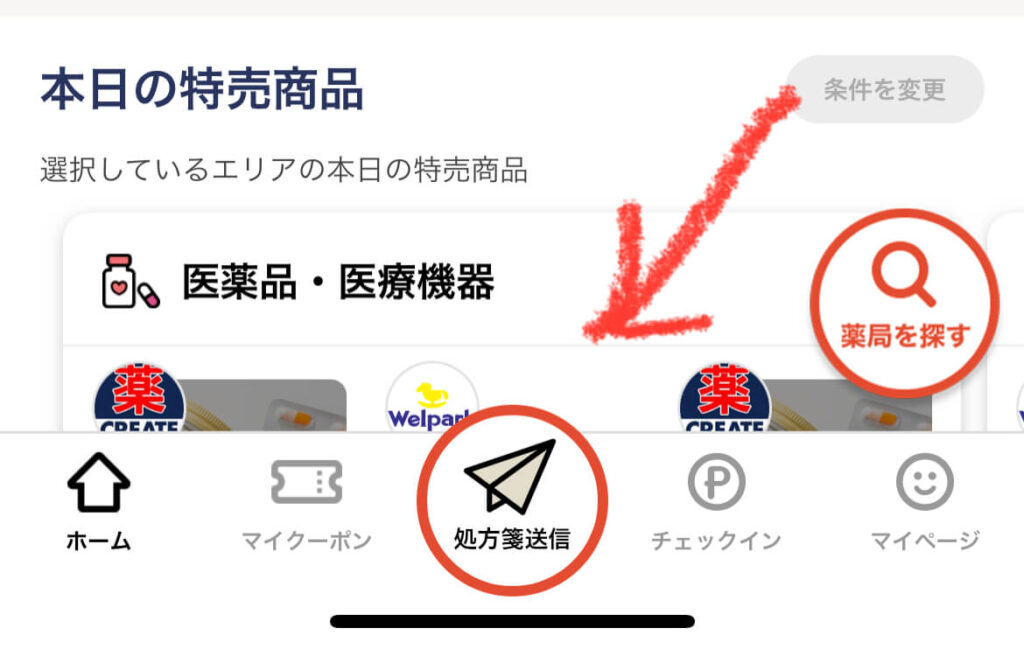
※クリックすると拡大します
アプリを開くと一番下に「処方箋送信」というアイコンがあります。
まずはそれをタップします。
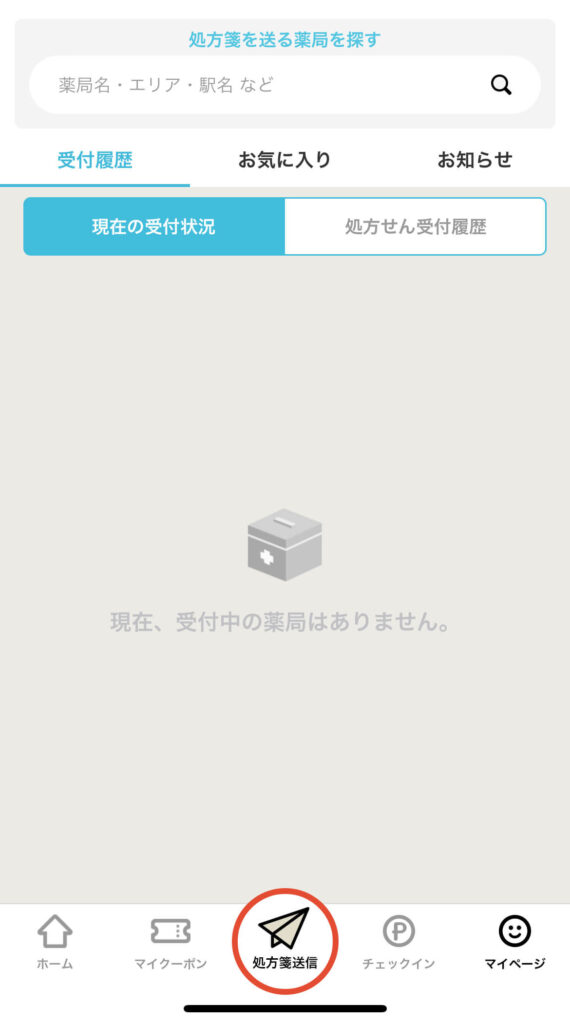
※クリックすると拡大します
はじめての方は、まずは薬局を検索。
検索窓から希望の薬局を探してみてください。
1度でも使うと利用履歴が残ります。
トップ画面やマイページの「処方箋受付履歴」から選べばOKです。
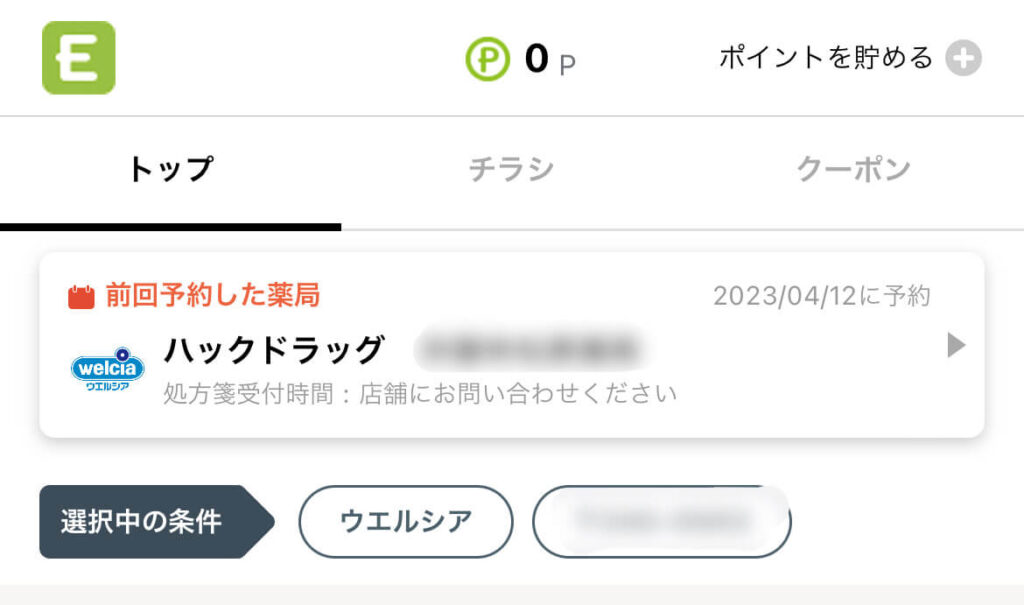

毎回同じ薬局であれば、トップ画面から入るのが早いですね。
処方箋を撮影する
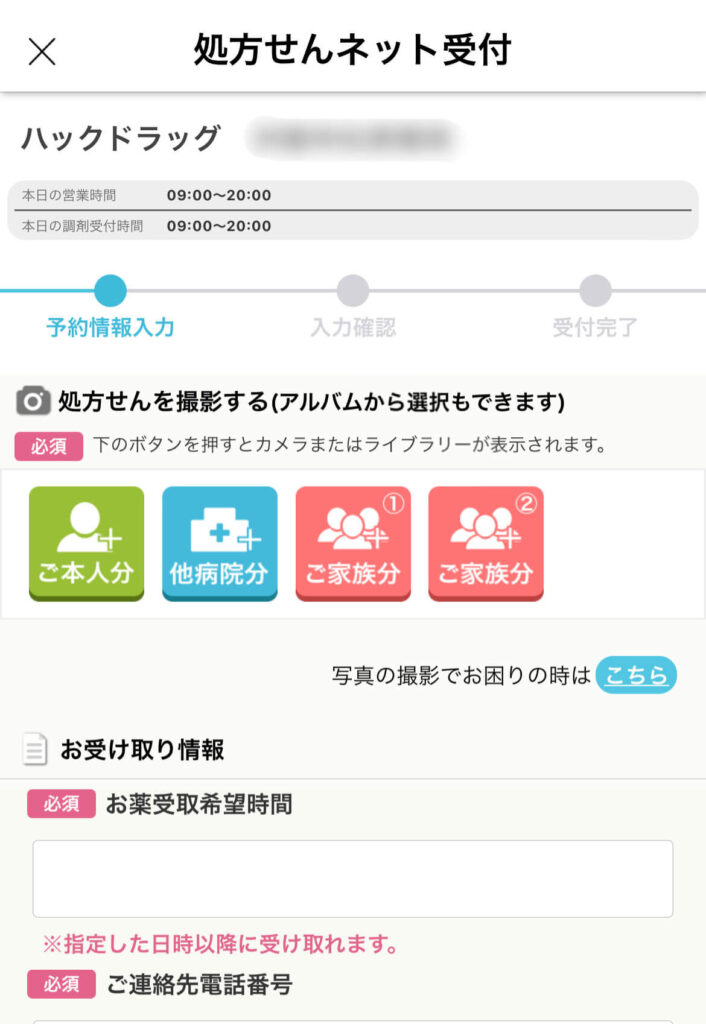
「処方箋を撮影する」欄から「ご本人分」をタップし、処方箋を撮影します。
あと、子供などの家族の付き添いをして、処方箋を送りたい場合は「ご家族分」を選び、撮影すれば同様に使うことができます。

子供や高齢者に付きそう場面も多いかと思います。
このような場合も薬局で一緒に待たなくていいので、こちらの機能も便利ですよ。
お受け取り情報を入力する
撮影が終わったら、お受け取りを入力しましょう。
ここでは日にちと時間を設定します。
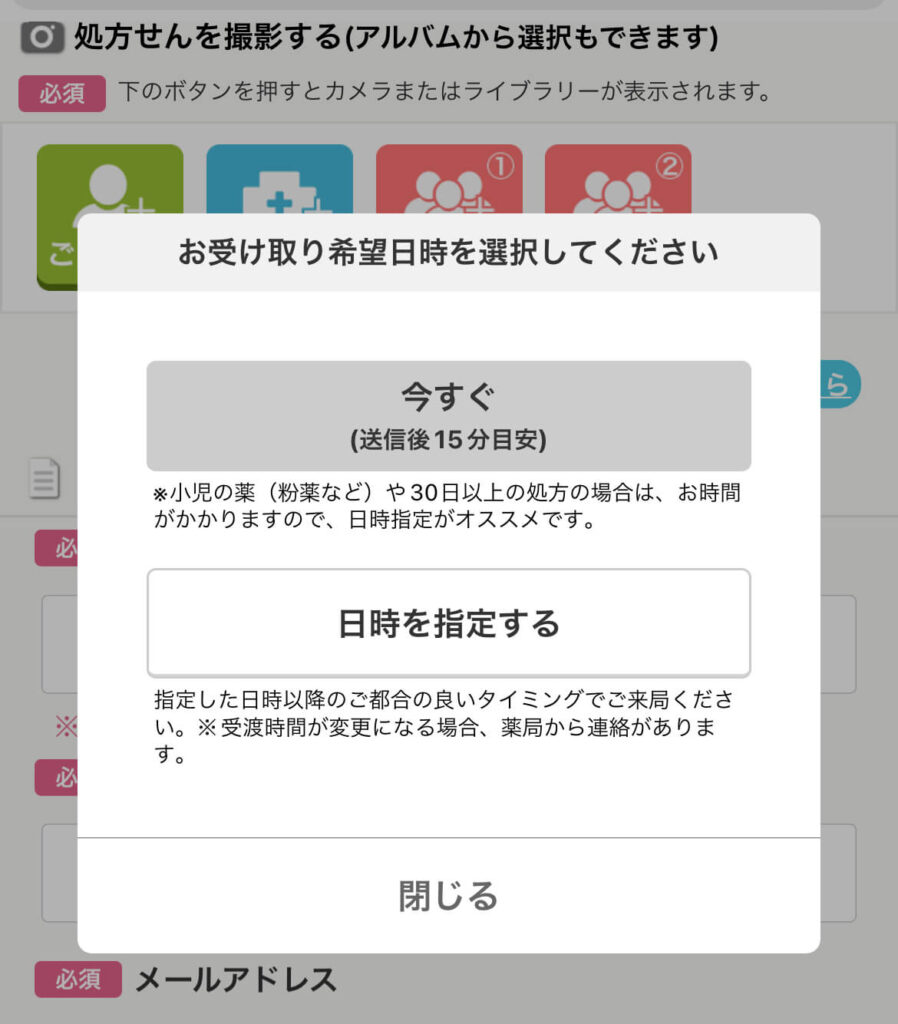
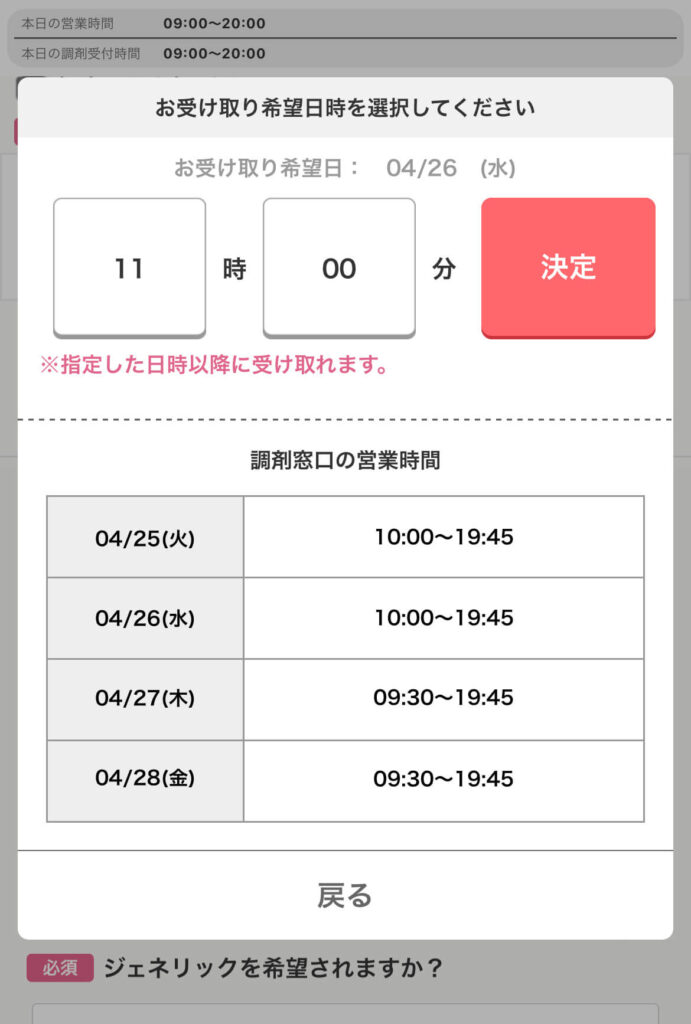
※クリックすると拡大します

スケジュールを逆算して、時間を設定すればOK。
私の場合はナビで帰路の所要時間を確認し、おおよその目処を立てて設定しています。
入力が終わったら、最下層までスクロールして確認画面に進み、アプリに従って送信しましょう。
結構簡単ですよ。
メールが来る
予約送信の完了
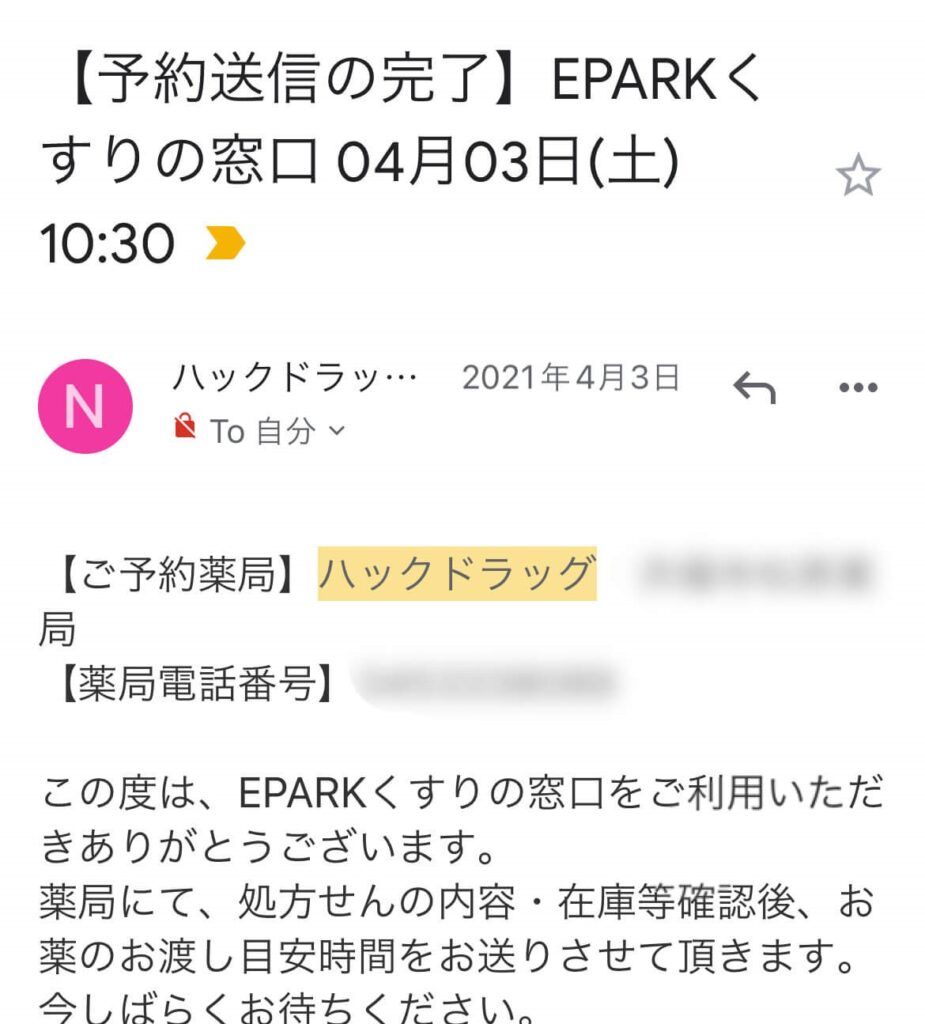
処方箋を送ると、「予約送信の完了」メールが来ます。
これで薬局側へ情報が伝わったということです。
このメールは送信するたびに必ず届くので、安心ですね。
完了時間の案内
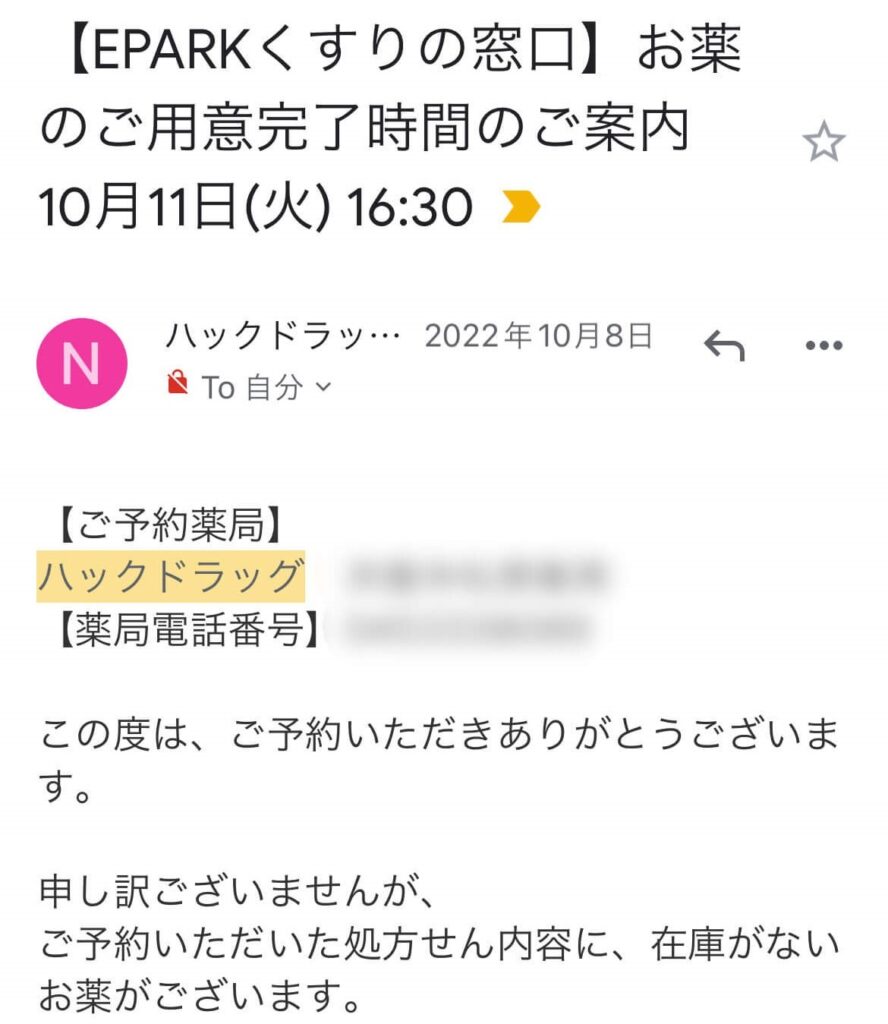
基本的に当初依頼した時間に薬は処方されますが、在庫がない場合があります。
この場合は在庫がない旨と、受け取ることができる時間の目安がメールで送信されます。
指定した時間に行って、まだ処方されておらず、結果として待つ、ということが防止できます。

こんなこともありますが、時間がわかる分、柔軟に対応することで時間を有効に使うことができますよね。
薬を受け取る
予定時間になったら、薬局に行きましょう。
当たり前の話かもしれませんが、この時は必ず
- 処方箋本紙
- お薬手帳
この2つを忘れずに持参してください。

アプリで送信して安心しちゃうのが盲点です。
せっかくアプリを活用しても、これがないと薬を受け取れないので注意しましょう。
最後に
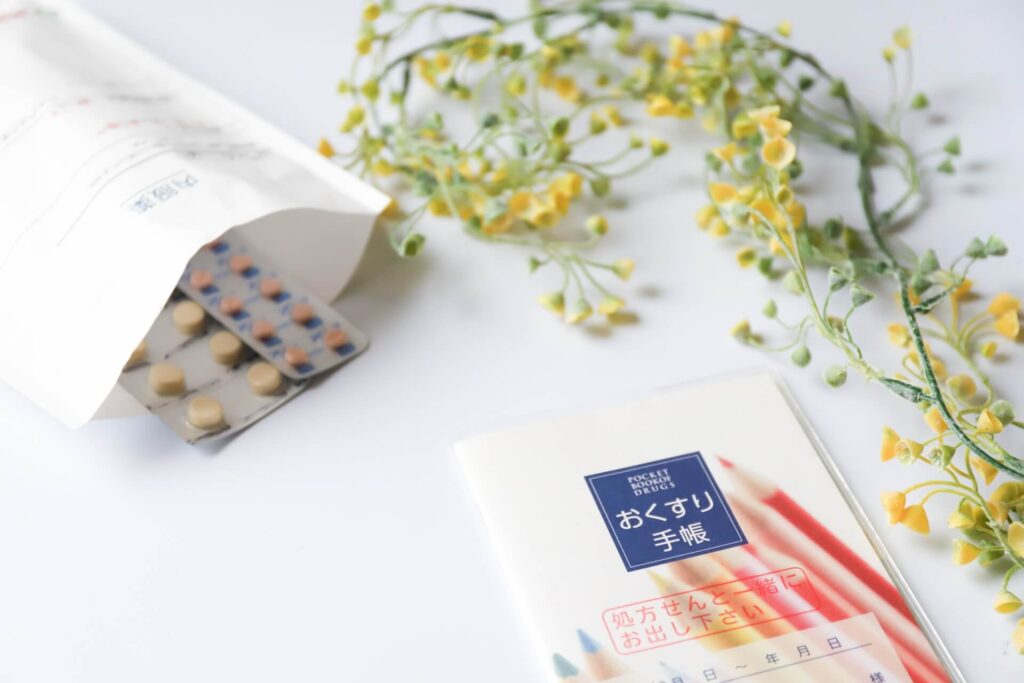
今回は「EPARKくすりの窓口」を、事例を交えながら紹介してみました。
医療機関でも待たされるケースは多いと思いますが、薬局でさらに待たされると、やっぱりストレスがかかると思います。
このアプリを使い始めてから、完全に待ち時間からは開放されました。
実際に処方箋を出すと、既に薬が準備されているので、ほとんど待つことはありません。
これで同じように、ストレスと待ち時間から開放される人が増えるといいな、と思っています。
まずはこのアプリ、使ってみませんか?
会員登録とアプリのダウンロードはこちらから

コメント